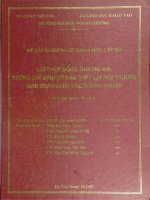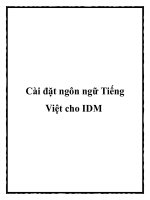Thiết lập môi trường tiếng việt cho WindowsXp pot
Bạn đang xem bản rút gọn của tài liệu. Xem và tải ngay bản đầy đủ của tài liệu tại đây (467.15 KB, 5 trang )
Gần đây nhiều bạn sau khi sử dụng gói thiết lập môi trường việt hóa tự
động của UpdateVN làm thì gặp một số lỗi về font chữ(đối với các font
TCVN, VNI).
Các lỗi này sẽ không xảy ra nếu như chúng ta thiết lập môi trường tiếng
việt cho Windows XP bằng đĩa cài CD.
Vậy thì mọi người cố đọc hết bài này của tôi nhá (cái này hình
như Zeromanltk đã có một bài lâu lắm rồi, nhưng thôi hôm nay mạo muội
làm lại cái mới )
Đầu tiên nếu bạn chưa copy bộ cài Windows vào ổ cứng thì hãy chuẩn bị
cho mình một đĩa cài CD (công cụ chỉ cần có thế thôi )
Bạn vào Control Panel, chọn icon Regional and Language Options.
Trên hộp thoại Regional and Language Options, bạn chọn tab
Languages và đánh dấu chọn vào mục Install files for complex script
and right-to-left languages (including Thai) (cài đặt các file cho các
ngôn ngữ kịch bản phức hợp và viết từ phải qua trái(Bao gồm cả tiếng
Thái).
Bạn nhấn OK.
Một thông báo Install Supplemental Language Support (Cài đặt hỗ trợ
ngôn ngữ phụ) xuất hiện cho biết bạn vừa chọn cài đặt các file ngôn ngữ
khác, trong đó có tiếng việt.
Nhấn OK
Nếu đã copy bộ cài Windows vào trong ổ cứng thì bạn hãy chỉ đường dẫn
đến thư mục chứa bộ cài. Nếu không, hãy đưa đĩa CD cài đặt vào và chỉ
đường dẫn đến ổ CD.
Sau khi copy xong, Windows sẽ yêu cầu bạn khởi động lại máy
Sau khi khởi động lại máy xong bạn quay trở lại Regional and
Language Options trong Control Panel bạn sẽ thấy như sau:
Chọn Details, chuyển sang tab Advance
Chọn vào ô Turn off advanced text services
Cuối cùng tải file tại đây về, chạy file để đăng kí registry. Khởi động lại
máy.
Như vậy công cuộc thiết lập môi trường tiếng việt cho Windows đã hoàn
thành.
Bây giờ bạn có thể sử dụng các chương trình đã được việt hóa ngon lành
mà không sợ ảnh hưởng đến các font chữ cũ trong hệ thống Win của bạn
Chúc các bạn sẽ sử dụng ngon lành các phần mềm được việt hóa và ủng
hộ UpdateVN chúng tôi
Thân ái
Hugeitc – UpdateVN
@Hugeitc:
1. Hoan hô bạn đã có 1 bài viết mới. Bạn thân mến ! Đừng ngại về
chuyện bài của mình giống ai (bài của mình thực ra còn kém bài của bạn
nhiều) ! Cái chính là viết sao cho thật hay (theo ý bản thân) là được
rồi.
2.
Quote:
Chọn vào ô Turn off advanced text services
- Đây là chỗ mình thắc mắc nhất. Trong bản hướng dẫn của mình, mình
lại hướng dẫn mọi người làm ngược lại, tức là: đánh dấu chọn vào
Extend support
=> bạn có thể cho biết nguyên nhân & ý nghĩa (công dụng) của tùy
chọn Turn off ?
3.
Quote:
Cuối cùng tải file tại đây về, chạy file để đăng kí registry. Khởi động lại
máy.
- Bạn vui lòng cho hỏi: nội dung file REG kia là gì + công dụng
của nó ?
Thân mến !
Quote:
- Bạn vui lòng cho hỏi: nội dung file REG kia là gì + công dụng của nó ?
"Mã 1252 là mã ANSI Latin I
Mã 1258 là ANSI/OEM Viet Nam
Thay 1252 = 1258 là để các chương trình không hỗ trợ Unicode hay
CP1258 đều hiển thị Tiếng Việt Unicode được. Do đó các softs dùng
phông cũ (VNI, TCVN, ) đều không hiển thị đúng. Chúng tôi đang bàn
bạc lại vấn đề này." Đây là lý do anh ạ, bọn em vẫn tìm cách để hoàn
thiện việc này hơn nữa
Quote:
- Đây là chỗ mình thắc mắc nhất. Trong bản hướng dẫn của mình, mình
lại hướng dẫn mọi người làm ngược lại, tức là: đánh dấu chọn vào Extend
support
=> bạn có thể cho biết nguyên nhân & ý nghĩa (công dụng) của tùy chọn
Turn off ?
Use this procedure to turn off handwriting recognition, speech
recognition, and some accessibility features temporarily. These services
can affect performance, and if you are not using them with your current
program, you can turn them off temporarily.